长江大学CADCAE软件实践课程设计课设答案
cadcae课程设计

cad cae课程设计一、教学目标本课程的教学目标是使学生掌握CAD/CAE的基本原理和操作技能,能够运用CAD进行绘图和设计,运用CAE进行仿真分析和优化。
具体分解为以下三个层面:1.知识目标:使学生了解CAD/CAE的发展历程,掌握CAD/CAE的基本原理和概念,熟悉CAD/CAE的操作界面和工具使用。
2.技能目标:培养学生能够熟练使用CAD软件进行绘图和设计,能够运用CAE软件进行仿真分析和优化,提高学生的实践操作能力。
3.情感态度价值观目标:培养学生对CAD/CAE技术的兴趣和热情,使学生认识到CAD/CAE在工程领域的应用价值,培养学生的创新意识和团队合作精神。
二、教学内容根据课程目标,本课程的教学内容主要包括CAD和CAE两个部分。
1.CAD部分:包括CAD的基本概念、发展历程、操作界面和工具使用,以及CAD在工程绘图和设计中的应用。
2.CAE部分:包括CAE的基本概念、发展历程、操作界面和工具使用,以及CAE在工程仿真分析和优化中的应用。
教学大纲将按照教材的章节进行安排,每个章节都有明确的学习目标和内容,保证教学的系统性和连贯性。
三、教学方法为了实现课程目标,本课程将采用多种教学方法,包括讲授法、案例分析法、实验法等。
1.讲授法:通过教师的讲解,使学生了解和掌握CAD/CAE的基本原理和概念。
2.案例分析法:通过分析实际案例,使学生了解CAD/CAE在工程领域的应用,提高学生的实践能力。
3.实验法:通过上机操作,使学生熟练掌握CAD/CAE的操作技能,提高学生的实践能力。
四、教学资源为了支持教学内容和教学方法的实施,本课程将选择和准备以下教学资源:1.教材:选用国内权威的CAD/CAE教材,作为学生学习的主要参考资料。
2.参考书:推荐学生阅读一些与CAD/CAE相关的参考书籍,以拓宽知识面。
3.多媒体资料:制作课件和教学视频,以生动形象的方式展示CAD/CAE的操作和应用。
4.实验设备:配备高性能的计算机和CAD/CAE软件,为学生提供良好的实践环境。
长江大学CADCAE软件实践课程设计课设答案

CAD/CAE软件实践课程设计专业:自机械设计制造及其动化班级:机械11007班序号: 27*名:***指导教师:郭登明汪健华起止日期:2015年1月1日至月17日第一题(平面问题):如图所示零件,所受均布力载荷为q,分析在该作用力下的零件的形变和应力状况,本题简化为二维平面问题进行静力分析,零件材料为Q235。
序号数据(长度单位mm,分布力单位N/cm)A B C D q27 272 58 142 Ф58240 前处理步骤一创建几何实体模型1.生成关键点。
Main Menu>Preprocessor>Modeling>Create>Keypoints >in Active CS输入节点1(0,0) 点Apply依次输入2(130,92)3(272,92)4(272,150)5(136,150)6(0,150)输完点OK2.连线Main Menu>Preprocessor>Modeling>Create>Lines>Lines >Straight Line用光标点1,2点,连成直结;再依次点击(2, 3),(3,4),(4,5)(5,1)(6,1)连完点“OK”3.生成一个面。
Main Menu>Preprocessor>Modeling>Create>Areas>Arbitrary >By lines 点击6条线段。
4,生成两个圆建立左边的大圆MainMenu>Proprocessor>Modeling>Create>Areas>Circle>Solid Circles.输入: WPX=50 WPY=100 RADIUS=30点Apply建立右边的小圆MainMenu>Proprocessor>Modeling>Create>Areas>Circle>Solid Circles.输入: WP X=201 WPY=122 1 RADIUS=15点OK5在总体中减去2个圆Main Menu>Proprocessor>Modeling>Operate>Booleans>Subtract> Areas, 弹出对话框中后,用光标先点基体(即总体,此时总体颜色变红),点“OK”,再点左边的大圆和右边的小圆,再点“OK”。
cadcam.课程设计问答

cadcam.课程设计问答一、教学目标本课程的教学目标旨在帮助学生掌握CAD/CAM(计算机辅助设计/计算机辅助制造)的基本原理、操作方法和应用技巧。
通过本课程的学习,学生将能够熟练运用CAD/CAM软件进行产品设计和制造,提高其创新能力和实践能力。
具体来说,知识目标包括:1.理解CAD/CAM技术的基本概念、原理和应用领域。
2.掌握CAD/CAM软件的基本操作和功能。
3.了解CAD/CAM技术在工程设计和制造业中的应用和发展趋势。
技能目标包括:1.能够运用CAD/CAM软件进行二维和三维图形设计。
2.能够进行零件装配、干涉检查和动画制作。
3.能够使用CAD/CAM软件进行简单的数控编程和加工仿真。
情感态度价值观目标包括:1.培养学生的创新意识和团队合作精神。
2.增强学生对CAD/CAM技术的兴趣和热情。
3.培养学生对工程设计和制造业的认识和尊重。
二、教学内容本课程的教学内容主要包括CAD/CAM技术的基本概念、原理和操作方法。
具体包括以下几个方面:1.CAD/CAM技术概述:介绍CAD/CAM技术的定义、发展历程和应用领域。
2.CAD/CAM软件操作:讲解CAD/CAM软件的基本操作界面、功能模块和操作方法。
3.二维图形设计:学习如何使用CAD/CAM软件进行线段、圆弧、多边形等基本图形的绘制和编辑。
4.三维图形设计:掌握三维图形的创建、编辑和渲染技巧。
5.零件装配:学习如何将多个零件组合成一个完整的装配体,并进行装配体的干涉检查和动画制作。
6.数控编程:了解数控编程的基本概念和方法,学习如何使用CAD/CAM软件进行简单的数控编程。
7.加工仿真:掌握CAD/CAM软件的加工仿真功能,进行刀具路径的查看和分析。
三、教学方法为了提高学生的学习兴趣和主动性,本课程将采用多种教学方法,包括讲授法、讨论法、案例分析法和实验法等。
1.讲授法:通过教师的讲解,使学生掌握CAD/CAM技术的基本概念和原理。
CADCAM课后习题答案
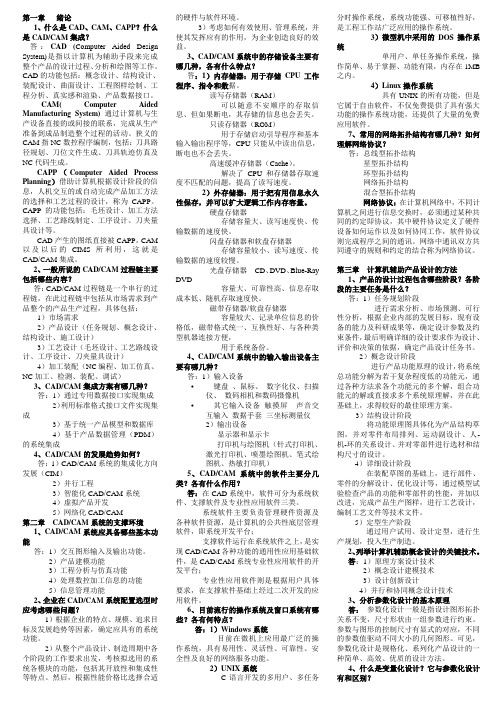
第一章绪论1、什么是CAD、CAM、CAPP?什么是CAD/CAM集成?答:CAD (Computer Aided Design System)是指以计算机为辅助手段来完成整个产品的设计过程、分析和绘图等工作。
CAD的功能包括:概念设计、结构设计、装配设计、曲面设计、工程图样绘制、工程分析、真实感和渲染、产品数据接口。
CAM( Computer Aided Manufacturing System) 通过计算机与生产设备直接的或间接的联系,完成从生产准备到成品制造整个过程的活动。
狭义的CAM指NC数控程序编制,包括:刀具路径规划、刀位文件生成、刀具轨迹仿真及NC代码生成。
CAPP(Computer Aided Process Planning)借助计算机根据设计阶段的信息,人机交互的或自动完成产品加工方法的选择和工艺过程的设计,称为CAPP。
CAPP的功能包括:毛坯设计、加工方法选择、工艺路线制定、工序设计、刀夹量具设计等。
CAD产生的图纸直接被CAPP,CAM 以及以后的CIMS所利用,这就是CAD/CAM集成。
2、一般所说的CAD/CAM过程链主要包括哪些内容?答:CAD/CAM过程链是一个串行的过程链,在此过程链中包括从市场需求到产品整个的产品生产过程,具体包括:1)市场需求2)产品设计(任务规划、概念设计、结构设计、施工设计)3)工艺设计(毛坯设计、工艺路线设计、工序设计、刀夹量具设计)4)加工装配(NC编程、加工仿真、NC加工、检测、装配、调试)3、CAD/CAM集成方案有哪几种?答:1)通过专用数据接口实现集成2)利用标准格式接口文件实现集成3)基于统一产品模型和数据库4)基于产品数据管理(PDM)的系统集成4、CAD/CAM的发展趋势如何?答:1)CAD/CAM系统的集成化方向发展(CIM)2)并行工程3)智能化CAD/CAM系统4)虚拟产品开发5)网络化CAD/CAM第二章CAD/CAM系统的支撑环境1、CAD/CAM系统应具备哪些基本功能答:1)交互图形输入及输出功能。
CAD·CAE课程设计 (长江大学过程装备与控制)ansys

CAD/CAE软件实践报告专业班级班级序号学生姓名指导教师成绩长江大学机械工程学院2012—2013学年第二学期高压容器筒体与封头连接处应力分析1、问题描述某高压容器设计压力为P=16MPa,筒体内径为R=900mm,筒体壁厚为T1=100mm,封头壁厚为T2=48 mm,筒体削边长度L=95 mm,试对该高压容器筒体与封头连接区进行应力分析,并进行优化。
2、分析问题由于主要讨论封头与筒体过渡区的应力状态,故忽略封头上其他结构,建立如下模型,其中筒体长度远大于边缘应力衰减长度,此处取用体长度为Lc=1200 mm。
有限元采用PLANE82单元,并设定轴对称选项。
通体下端各节点约束轴向位移,球壳对称面上各节点约束水平位移,内部施加均匀压力面载荷。
3、分析过程1、环境设置(1)以交互模式进入ANSYS,在总路径下建立子路径,工作文件名取为wb01(2)设置标题:执行Utility Menu>Change Title命令,弹出Change Title 命令,输入wb01 ,单击OK按钮,关闭对话框。
(3)初始化设计变量:执行Utility Menu>Paramerters>Scalar Paramerters命令,弹出Scalar Paramerters对话框,输入数据。
2、定义单元材料(1)定义单元类型:执行Main Menu>Preprocessor>Element Type>Add/Edit/Delete命令,弹出Element Type对话框,单击Add按钮,弹出Library of Element Types 对话框。
(2)单击OK,退回至Element Type对话框。
(3)设置对称轴选项:在Element Type对话框中,单击Option按钮,设置PLANE82 element type options 选项,在Element behavior K3 下拉框中选择Axisymmetric,单击OK。
CADCAM大作业解答

《CAD/CAM》大作业解答本页为题目,第二页起为解答答案一、名词解释1、虚拟设计2、VM3、参考平面4、拔模特征5、组件6、匹配7、旋转视图8、表面加工9、轮廓加工10、局部铣削二、简答题1、制造系统中包含哪些生产设备?2、CAD/CAM系统软件组成有哪些?3、线框建模的优点是什么?4、CE的特性有哪些?5、虚拟企业的主要基础是什么?6、圆工具有哪些类型?7、基准特征包括哪些类型?8、基准曲线的用途有哪些?9、坐标系的种类有哪些?10、零件三维建模的基本过程是什么?三、论述题1、基准平面的主要用途是什么?2、工程图主要包括哪些内容本页起为解答答案一、名词解释1、虚拟设计答:是指设计者在虚拟环境中进行设计,设计者可以在虚拟环境中用交互手段对计算机内建立的模型进行修改。
2、VM答:采用计算机仿真与虚拟现实技术,在计算机上群组协同工作,实现产品的设计、工艺规划、加工制造、性能分析、质量检验,以及企业各级过程的管理与控制等产品制造的本质过程,以增强3、参考平面答::参考平面是定义草绘平面方向的平面。
参考平面可以是基准平面也可以是模型上垂直于草绘平面的平面。
4、拔模特征答::拔模特征是增加一个角度至每个曲面上或至一系列的平面上,即对实体的面按照指定的角度增加锥度5、组件答:即由多个零件或零部件按照一定的约束关系以及装配顺序构成的装配件。
6、匹配答:匹配用于两个平面相贴合,并且这两个平面反向。
若是重合,则两个平面会互相贴合;若是定向,则两个平面的法向量相反;若是偏移,则两个平面会隔着指定的距离相对。
7、旋转视图答:旋转视图是用来建立模型中某个断面的截面视图,可以帮助用户观察剖面处的断面情况8、表面加工答:表面加工用于加工于退刀平面的一个表面或多个共面的表面,通常以大直径端铣刀或盘铣刀配以适当的加工参数进行平面的加工所选择机床基本为铣床或是加工中心。
9、轮廓加工答:轮廓加工所产生的刀具轨迹是以等高分层的形式,沿着曲面轮廓进行分层加工的。
大学CAD考试多选题「附答案」

大学CAD考试多选题「附答案」一、多选题1、坐标输入方式主要有:ABC(A) 绝对坐标(B) 相对坐标(C) 极坐标(D) 球坐标2、运行AutoCAD软件应基于( )操作平台。
ABCD(A) Windows 95(B) Windows NT(C) Windows2000(D) Windows983、可以利用以下的哪些方法来调用命令:ABC(A) 在命令提示区输入命令(B) 单击工具栏上的按扭(C) 选择下拉菜单中的菜单项(D) 在图形窗口单击鼠标左键(应为单击右键,快捷菜单中选取 )4、“不能删除的图层是:( )“ ABCD(A) 0图层(B) 当前图层(C) 含有实体的层 (D) 外部引用依赖层5、夹点编辑模式可分为( )ABCD(A) Stretch模式(B) Move模式(C) Rotate模式 (D) Mirror模式6、下面关于样条曲线的说法哪些是对的:( )ABCD(A) 可以是二维曲线或三维曲线(B) 是按照给定的某些数据点(控制点)拟合生成的光滑曲线,(C) 样条曲线最少应有(三)个顶点(D) 在机械图样中常用来绘制波浪线、凸轮曲线等7、阵列命令有以下几种复制形式:AB(A) 矩形阵列(B) 环形阵列(C) 三角阵列 (D) 样条阵列8、下面哪些命令可以绘制矩形:ABCD(A) LINE(B) PLINE(C) RECTANG矩形 (D) POLYGON正多边形9、使用圆心(CEN)捕捉类型可以捕捉到以下哪几种图形的圆心位置:ABCD(A) 圆(B) 圆弧(C) 椭圆 (D) 椭圆弧10、图形的复制命令主要包括:ABCD(A) 直接复制(B) 镜像复制(C) 阵列复制 (D) 偏移复制11、绘制一个线性尺寸标注,必须:()ABC(A) 确定尺寸线的位置(B) 确定第二条尺寸界线的原点(C) 确定第一条尺寸界限的原点 (D) 确定箭头的方向12、创建文字样式可以利用以下哪些方法:AB(A) 在命令输入窗中输入Style后按下Enter键,在打开的对话框中创建(B) 选择“格式”|“文字样式”命令后,在打开的对话框中创建(C) 直接在文字输入时创建(D) 可以随时创建13、编辑块属性的途径有:(ABC)(A) 单击属性定义进行属性编辑(B) 双击包含属性的块进行属性编辑(C) 应用块属性管理器编辑属性(D) 只可以用命令进行编辑属性14、块的属性的定义:CD(A) 块必须定义属性(B) 一个块中最多只能定义一个属性(C) 多个块可以共用一个属性(D) 一个块中可以定义多个属性15、使用块的优点有下面哪些:ABCD(A) 建立图形库(B) 方便修改(C) 节约存储空间(D) 节约绘图时间16、“在同一个图形中,各图层具有相同的( ),用户可以对位于不同图层上的对象同时进行编辑操作。
长江大学Auto CAD上机总结
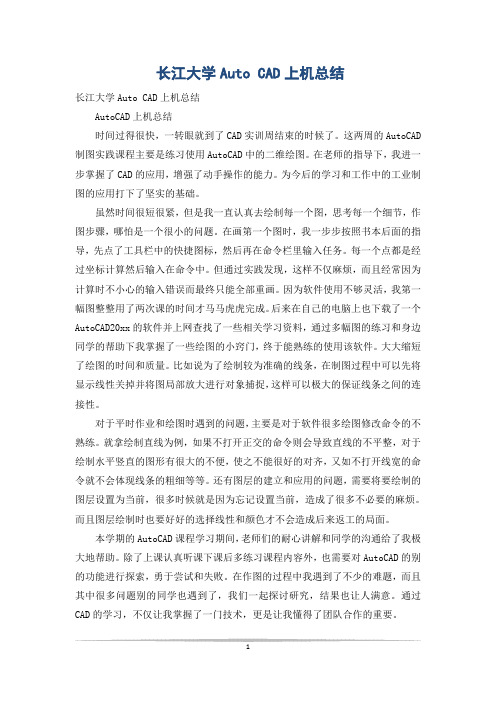
长江大学Auto CAD上机总结长江大学Auto CAD上机总结AutoCAD上机总结时间过得很快,一转眼就到了CAD实训周结束的时候了。
这两周的AutoCAD 制图实践课程主要是练习使用AutoCAD中的二维绘图。
在老师的指导下,我进一步掌握了CAD的应用,增强了动手操作的能力。
为今后的学习和工作中的工业制图的应用打下了坚实的基础。
虽然时间很短很紧,但是我一直认真去绘制每一个图,思考每一个细节,作图步骤,哪怕是一个很小的问题。
在画第一个图时,我一步步按照书本后面的指导,先点了工具栏中的快捷图标,然后再在命令栏里输入任务。
每一个点都是经过坐标计算然后输入在命令中。
但通过实践发现,这样不仅麻烦,而且经常因为计算时不小心的输入错误而最终只能全部重画。
因为软件使用不够灵活,我第一幅图整整用了两次课的时间才马马虎虎完成。
后来在自己的电脑上也下载了一个AutoCAD20xx的软件并上网查找了一些相关学习资料,通过多幅图的练习和身边同学的帮助下我掌握了一些绘图的小窍门,终于能熟练的使用该软件。
大大缩短了绘图的时间和质量。
比如说为了绘制较为准确的线条,在制图过程中可以先将显示线性关掉并将图局部放大进行对象捕捉,这样可以极大的保证线条之间的连接性。
对于平时作业和绘图时遇到的问题,主要是对于软件很多绘图修改命令的不熟练。
就拿绘制直线为例,如果不打开正交的命令则会导致直线的不平整,对于绘制水平竖直的图形有很大的不便,使之不能很好的对齐,又如不打开线宽的命令就不会体现线条的粗细等等。
还有图层的建立和应用的问题,需要将要绘制的图层设置为当前,很多时候就是因为忘记设置当前,造成了很多不必要的麻烦。
而且图层绘制时也要好好的选择线性和颜色才不会造成后来返工的局面。
本学期的AutoCAD课程学习期间,老师们的耐心讲解和同学的沟通给了我极大地帮助。
除了上课认真听课下课后多练习课程内容外,也需要对AutoCAD的别的功能进行探索,勇于尝试和失败。
- 1、下载文档前请自行甄别文档内容的完整性,平台不提供额外的编辑、内容补充、找答案等附加服务。
- 2、"仅部分预览"的文档,不可在线预览部分如存在完整性等问题,可反馈申请退款(可完整预览的文档不适用该条件!)。
- 3、如文档侵犯您的权益,请联系客服反馈,我们会尽快为您处理(人工客服工作时间:9:00-18:30)。
长江大学CADCAE软件实践课程设计课
设答案
CAD/CAE软件实践
课程设计
专业:自机械设计制造及其动化
班级:机械11007班
序号: 27
姓名:易卫明
指导教师:郭登明汪健华
起止日期: 1月1日至月17日
第一题(平面问题):
如图所示零件,所受均布力载荷为q,分析在该作用力下的零
件的形变和应力状况,本题简化为二维平面问题进行静力分析,零件材料为Q235。
序号
数据(长度单位mm,分布力单位N/cm)
A B C D q
27 272 58 142 Ф58240 前处理
步骤一创立几何实体模型
1.生成关键点。
Main Menu>Preprocessor>Modeling>Create>Keypoints >in Active CS
输入节点1(0,0) 点Apply
依次输入2(130,92) 3(272,92) 4(272,150)
5(136,150) 6(0,150)
输完点OK
2.连线
Main Menu>Preprocessor>Modeling>Create>Lines>Lines >Straight Line
用光标点1,2点,连成直结;再依次点击(2, 3),(3,4),(4,5)(5,1)(6,1)连完点“OK”
3.生成一个面。
Main Menu>Preprocessor>Modeling>Create>Areas>Arbitrary >By lines 点击6条线段。
4,生成两个圆
建立左边的大圆
MainMenu>Proprocessor>Modeling>Create>Areas>Circle>Solid Circles.
输入: WPX=50 WPY=100 RADIUS=30点Apply
建立右边的小圆
MainMenu>Proprocessor>Modeling>Create>Areas>Circle>Solid Circles.
输入: WP X=201 WPY=122 1 RADIUS=15点OK
5在总体中减去2个圆
Main Menu>Proprocessor>Modeling>Operate>Booleans>Subtract> Areas, 弹出对话框中后,用光标先点基体(即总体,此时总体颜色变红),点“OK”,再点左边的大圆和右边的小圆,再点“OK”。
